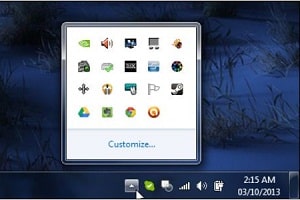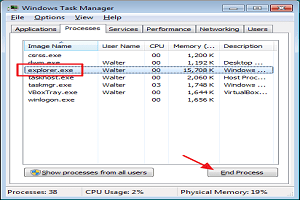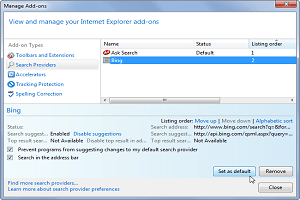اگر یک اورکلاکر هستید یا فقط مشکوک به وجود یک مشکل در حافظه (رم) کامپیوتر خود هستید، احتمالاً باید برخی از تستهای حافظه را جهت عیب یابی حافظه انجام دهید. برای این کار میتوانید از ابزار رایگان موجود در ویندوز استفاده کنید.
استفاده از این ابزار عیب یابی حافظه به راهاندازی مجدد نیاز دارد، بنابراین قبل از استفاده از این ابزار این موضوع را بخاطر داشته باشید. در منوی شروع کلمه حافظه (Memory) را تایپ کنید گزینه Memory Diagnostics Tool را انتخاب کنید.
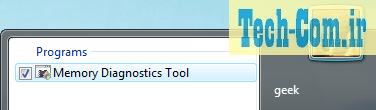
پنجرهای باز میشود که از شما میپرسد آیا میخواهید هم اکنون سیستم را مجدداً راهاندازی کنید و مشکلات را بررسی کنید یا دفعه دیگر که سیستم را راهاندازی میکنید، مشکلات را بررسی خواهید کرد.
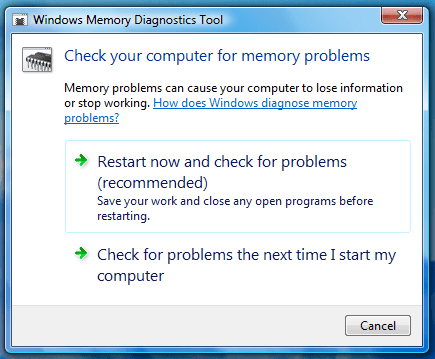
اگر اکنون راهاندازی مجدد را انتخاب کنید، ویندوز مجدداً با ابزار تشخیص حافظه راهاندازی میشود.
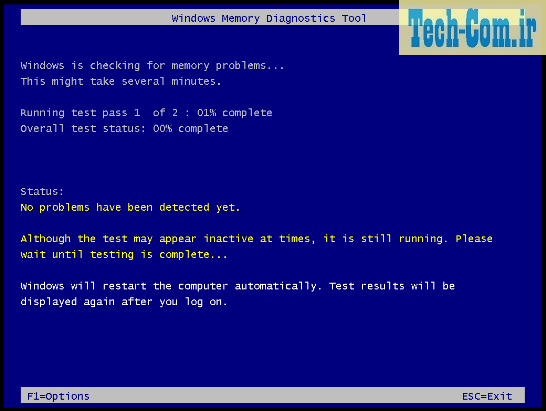
همچنین میتوانید مستقیماً از منوی بوت (boot) به این برنامه دسترسی پیدا کنید. در پایین تصویر مربوط به راهاندازی این برنامه از طریق بوت را مشاهده میکنید.
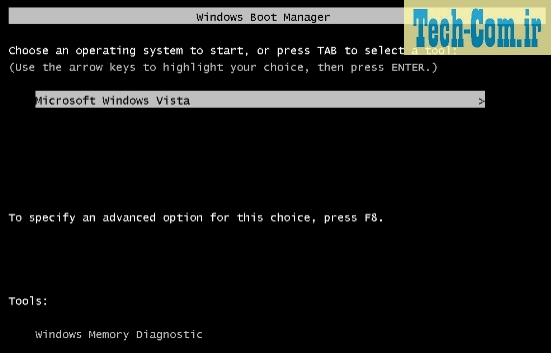
اگر از ویندوز ویستا (Vista) استفاده میکنید، رسیدن به صفحه بالا کمی عجیب است. برای دسترسی به صفحه بالا، باید F8 را پایین نگه دارید و سپس Esc را بزنید. در ویندوز 7 هم فقط کافی است هنگام بوت کلید F5 را فشار بدهید تا به این صفحه دسترسی پیدا کنید.
مطالبی که شاید برای شما مفید باشد
تفاوت پردازندههای Intel Core i3, i5, i7 و Core X چیست؟
اختلاف بین رم SDRAM و رمهای DDR
انواع مادربرد براساس سوکت پردازنده